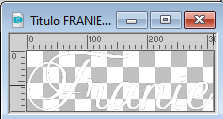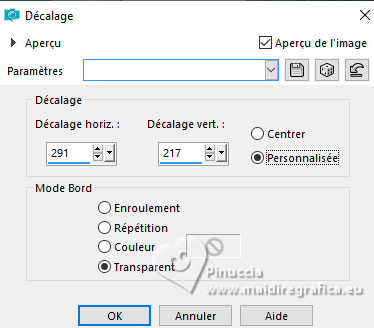|
FRANIE


Merci Yedralina pour la permission de traduire tes tutoriels.

Le tutoriel a été réalisé avec PSP2020 et traduit avec PSP19 et PSP2020, mais il peut également être exécuté avec les autres versions.
Suivant la version utilisée, vous pouvez obtenir des résultats différents.
Depuis la version X4, la fonction Image>Miroir a été remplacée par Image>Renverser horizontalement,
et Image>Renverser avec Image>Renverser verticalement.
Dans les versions X5 et X6, les fonctions ont été améliorées par la mise à disposition du menu Objets.
Avec la nouvelle version X7 nous avons encore Miroir et Renverser, mais avec nouvelles différences.
Consulter, si vouz voulez, mes notes ici
Certaines dénominations ont changées entre les versions de PSP.
Les plus frequentes différences:

 traduction en italien ici traduction en italien ici
 traduction en anglais ici traduction en anglais ici
 Vos versions ici Vos versions ici

Nécessaire pour réaliser ce tutoriel:

Per il tube grazie Lady Valella.
(ici vous trouvez les liens aux sites des createurs de tubes.

consulter, si nécessaire, ma section de filtre ici
Filters Unlimited 2.0 ici
Mehdi - Sorting Tiles ici
Graphics Plus - Vertical Mirror ici
Alien Skin Eye Candy 5 Impact - Glass ici
Mura's Meister - Perspective Tiling, Copies ici
AAA Frames - Foto Frame ici
Filtres Graphics Plus peuvent être utilisés seuls ou importés dans Filters Unlimited.
voir comment le faire ici).
Si un filtre est fourni avec cette icône,  on est obligé à l'importer dans Unlimited on est obligé à l'importer dans Unlimited

N'hésitez pas à changer le mode mélange des calques et leur opacité selon les couleurs utilisées.
Dans les plus récentes versions de PSP, vous ne trouvez pas le dégradé d'avant plan/arrière plan ou Corel_06_029.
Vous pouvez utiliser le dégradés des versions antérieures.
Ici le dossier Dégradés de CorelX.
Placer le preset  dans le dossier du filtre Alien Skin Eye Candy 5 Impact>Settings>Shadow. dans le dossier du filtre Alien Skin Eye Candy 5 Impact>Settings>Shadow.
En cliquant sur le preset une ou deux fois (selon vos r glages) automatiquement il se placera directement dans le dossier Settings de Alien Skin Eye Candy.
pourquoi un ou deux clic voir ici

Placer le preset Emboss 6 dans le dossier Paramètres par défaut.
Metti la maschera 20-21 nella cartella Maschere
Si vous avez problèmes avec le canal alpha,
ouvrir une nouvelle image transparente 1000 x 700 pixels,
et utiliser les sélections du disque (à placer dans le dossier Sélections).
Couleurs
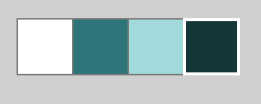
Placer en avant plan la couleur blanche #ffffff,
et en arrière plan la couleur #2e7579.

couleur 3 #a2dadc
couleur 4 #153739
Préparer en avant plan un dégradé de premier plan/arrière plan, style Linéaire.
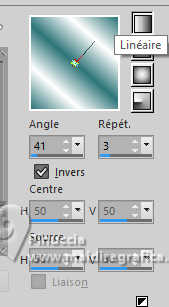
1. Ouvrir CanalAlpha Franie
Cette image n'est pas vide,
mais contient les sélections enregistrées sur le canal alpha.
Sélections>Sélectionner tout.
2. Ouvrir l'image en jpg flor Franie 
Édition>Copier.
Revenir sur votre travail et Édition>Coller dans la sélection.
Sélections>Désélectionner tout.
3. Effets>Effets d'image>Mosaïque sans jointures, par défaut.

4. Effets>Modules Externes>Mehdi - Sorting Tiles.
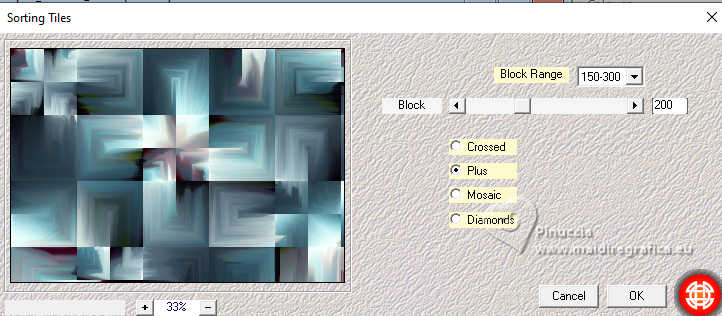
5. Effets>Effets de réflexion>Miroir rotatif, par défaut.

6. Effets>Effets d'image>Mosaïque sans jointures.
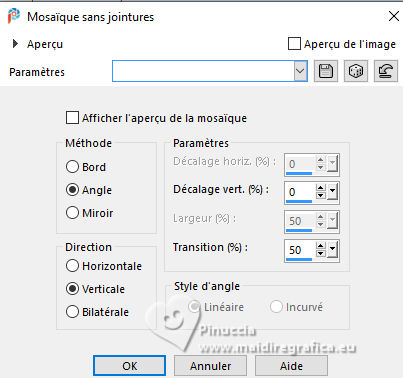
7. Calques>Dupliquer.
Effets>Modules Externes>Mura's Meister - Perspective Tiling.

8. Activer l'outil Baguette magique  , tolérance 0 et progressivité 40, , tolérance 0 et progressivité 40,
et cliquer dans la partie transparente pour la sélectionner.
Presser 3/5 fois CANC sur le clavier 
Sélections>Désélectionner tout.
ne pas oublier de placer à nouveau la progressivité à 0
9. Calques>Nouveau calque raster.
Sélections>Sélectionner tout.
Édition>Coller dans la sélection - l'image en jpg est toujours en mémoire.
Sélections>Désélectionner tout.
10. Calques>Charger/Enregistrer un masque>Charger à partir du disque.
Chercher et charger le masque 20_21
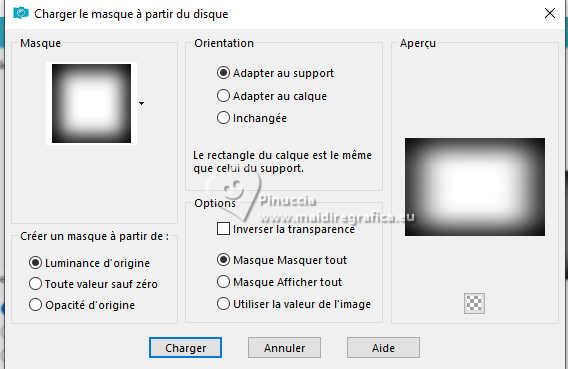
Calques>Dupliquer - 2 fois
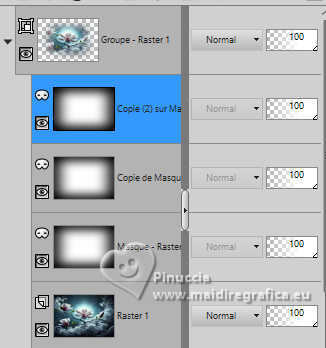
Calques>Fusionner>Fusionner le groupe.
12. Réduire l'opacité de ce calque +/-72%, selon votre tube.
13. Nous allons ajouter le déco masque.
ce tube a été réalisé à partir du masque
1250182443_nikita_masque ajouté dans le matériel
Ouvrir Deco_mask_y 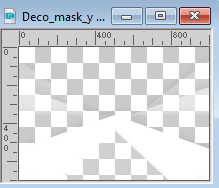
Édition>Copier.
Revenir sur votre travail et Édition>Coller comme nouveau calque.
Ne pas déplacer.
14. Réduire l'opacité de ce calque +/-40%, selon les couleurs de votre image.
15. Effets>Filtre personnalisé - sélectionner le preset Emboss 6
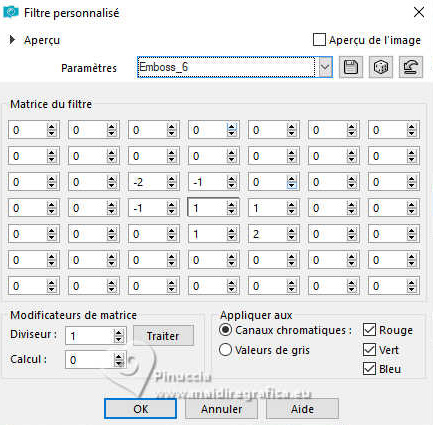
Effets>Effets de réflexion>Miroir rotatif, par défaut.

16. Effets>Effets 3D>Ombre portée, couleur 4 #153739.

Vous positionner sur le calque du dessous du misted.
17. Sélections>Charger/Enregistrer une sélection>Charger à partir d'un canal alpha.
La sélection #1 est déjà disponible.
On doit seulement cliquer sur Charger (ou sélection du disque ©Yedralina_Sel0921.
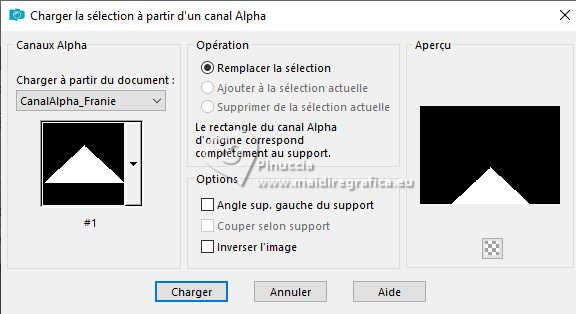
Sélections>Transformer la sélection en calque.
18. Calques>Agencer>Déplacer vers le haut.
19. Placer le calque en mode Multiplier.
Sélections>Inverser.
20. Effets>Effets 3D>Ombre portée, comme précédemment réglages encore en mémoire.

Sélections>Désélectionner tout.
21. Calques>Nouveau calque raster.
Sélections>Charger/Enregistrer une sélection>Charger à partir d'un canal alpha.
Ouvrir le menu des sélections et charger la sélection #2 (sélection ©Yedralina_Sel0922).
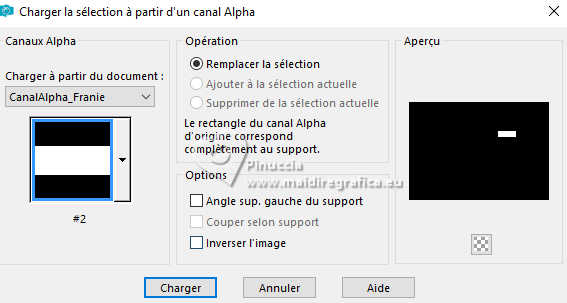
Placer en avant plan la Couleur.
Remplir  la sélection avec la couleur blanche. la sélection avec la couleur blanche.
22. Sélections>Modifier>Contracter - 2 pixels.
Rempli  la sélection avec la couleur d'arrière plan. la sélection avec la couleur d'arrière plan.
23. Sélection>Modifier>Contracter - 5 pixels.
Remplir  la sélection avec la couleur blanche. la sélection avec la couleur blanche.
24. Sélections>Modifier>Contracter - 2 pixels.
Remplir  la sélection avec la couleur d'arrière plan. la sélection avec la couleur d'arrière plan.
25. Effets>Modules Externes>Alien Skin Eye Candy 5 Impact - Glass
Preset ©Yedralina_Glass6
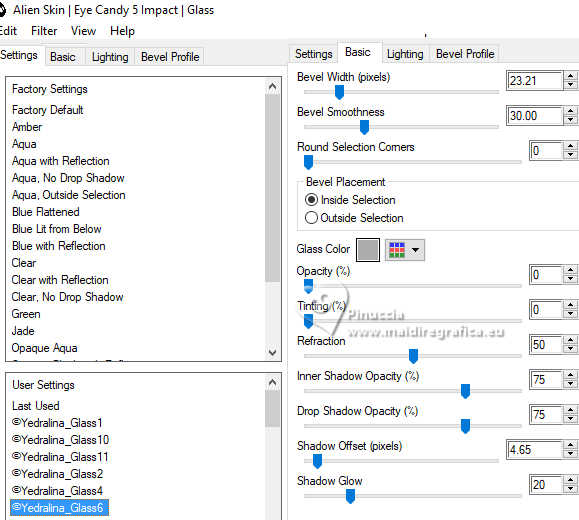
Sélections>Désélectionner tout.
26. Effets>Effets de réflexion>Miroir rotatif, par défaut.

27. Effets>Effets d'image>Décalage.
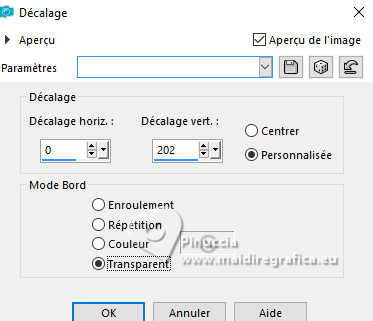
28. Apri Deco_lineas 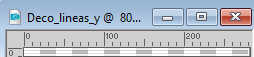
Modifica>Copia.
Torna al tuo lavoro e vai a Modifica>Incolla come nuovo livello.
Effets>Effets d'image>Décalage.
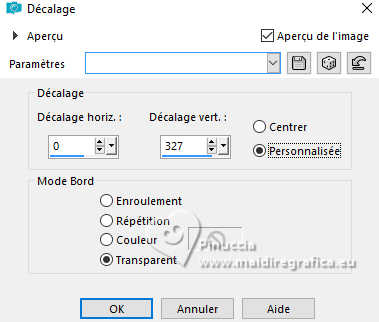
29. Vous positionner sur le calque d'arrière plan.
Effets>Modules Externes>Filters Unlimited 2.0 - Graphics Plus - Vertical Mirror, par défaut.
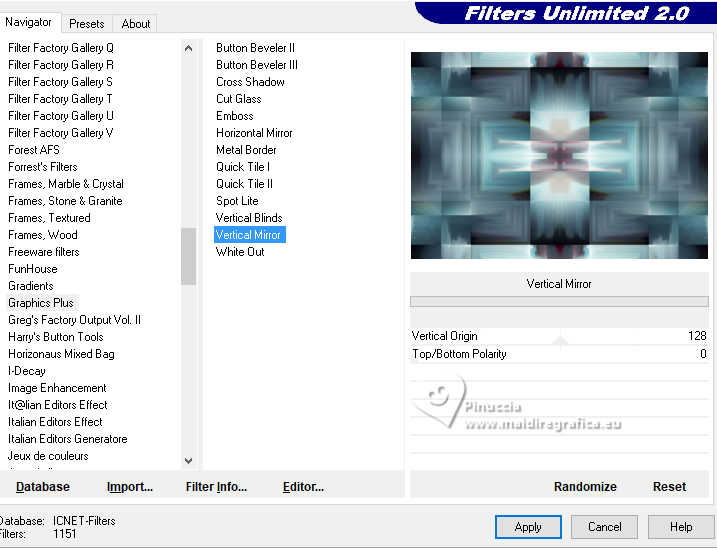
30. Déplacer le calque du misted au dessus du calque d'arrière plan.
Vous devriez avoir ceci

31. Image>Ajouter des bordures, 2 pixels, symétrique, couleur blanche.
Image>Ajouter des bordures, 2 pixels, symétrique, couleur 3 #a2dadc.
Image>Ajouter des bordures, 2 pixels, symétrique, couleur d'arrière plan.
32. Édition>Copier.
Image>Ajouter des bordures, 40 pixels, symétrique, couleur blanche.
34. Image>Ajouter des bordures, 2 pixels, symétrique, couleur d'arrière plan.
Image>Ajouter des bordures, 2 pixels, symétrique, couleur 3 #a2dadc.
Sélections>Sélectionner tout.
35. Image>Ajouter des bordures, 40 pixels, symétrique, n'importe quelle couleur.
Sélections>Inverser.
36. Placer à nouveau en avant plan le dégradé du début.
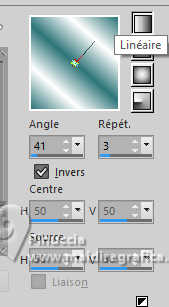
Remplir  la sélection du dégradé. la sélection du dégradé.
37. Effets>Modules Externes>AAA Frames - Foto Frame.
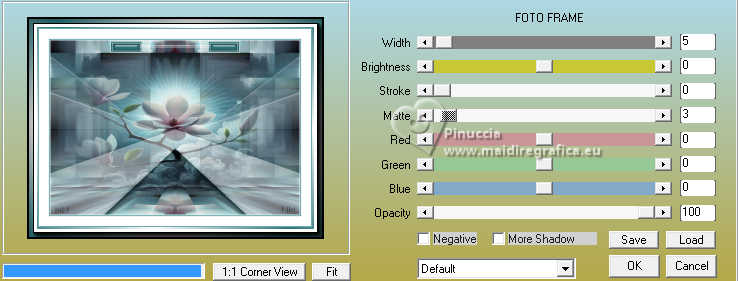
38. Sélections>Inverser.
Effets>Effets 3D>Ombre portée, réglages en mémoire.
Sélections>Désélectionner tout.
39. Calques>Dupliquer.
Image>Redimensionner, à 10%, redimensionner tous les calques décoché.
40. Effets>Modules Externes>Mura's Meister - Copies.

41. Effets>Effets d'image>Décalage.

42. Effets>Effets 3D>Ombre portée, couleur 4 #153739

43. Ouvrir le tube principal 0492a-TD(A.I.LValella25) 
Effacer le watermark et Édition>Copier.
Revenir sur votre travail et Édition>Coller comme nouveau calque.
Image>Redimensionner, si nécessaire.
Déplacer  le tube à gauche. le tube à gauche.
Effets>Effets 3D>Ombre portée, à choix.
44. Ouvrir le testo titulo Franie 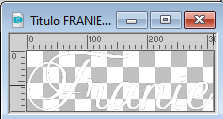
Édition>Copier.
Revenir sur votre travail et Édition>Coller comme nouveau calque.
45. Effets>Effets d'image>Décalage.
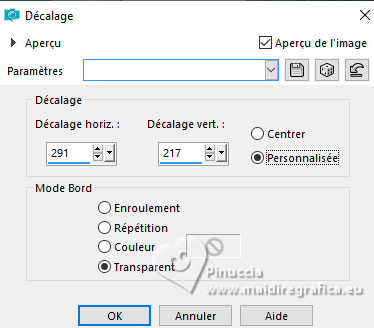
46. Image>Redimensionner, 1000 pixels de largeur, redimensionner tous les calques coché.
47. Signer votre travail sur un nouveau calque.
48. Calques>Fusionner>Tous et enregistrer en jpg.
Le tube de la femme est de AnaRidzi. Merci.
Misted reçu d'un groupe d'échange de matériel. Merci

Pour le tube de cette version merci Wieske


Vous pouvez m'écrire pour n'importe quel problème, ou doute, ou si vous trouvez un link modifié,
ou seulement pour me dire que ce tutoriel vous a plu.
26 Juin 2025

|





 traduction en italien
traduction en italien  traduction en anglais
traduction en anglais  Vos versions
Vos versions 



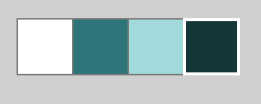

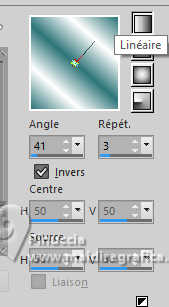


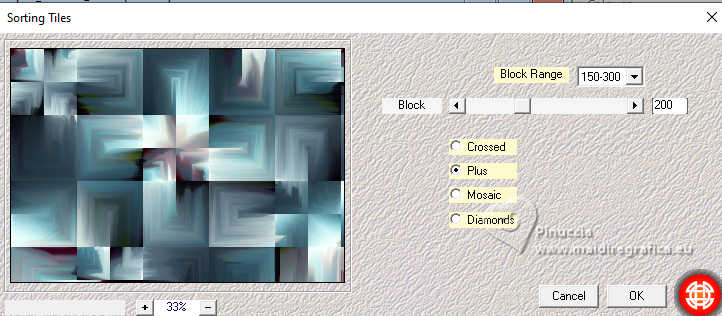

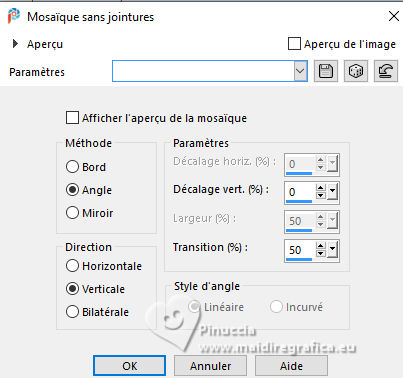

 , tolérance 0 et progressivité 40,
, tolérance 0 et progressivité 40,
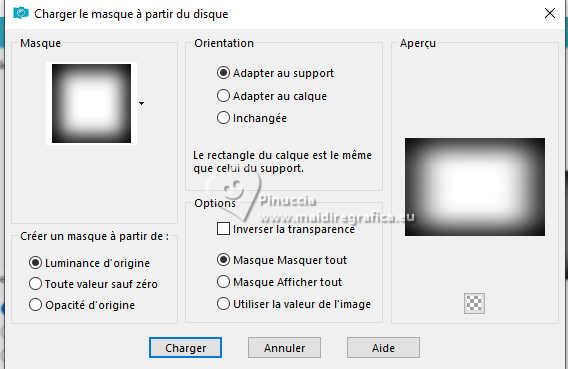
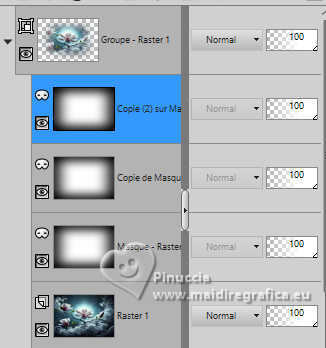
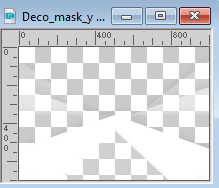
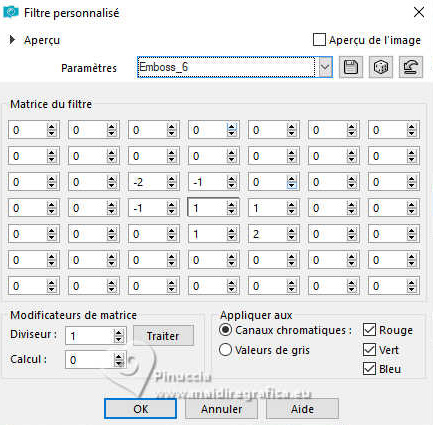

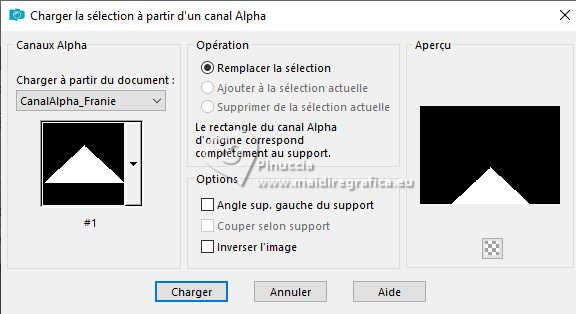
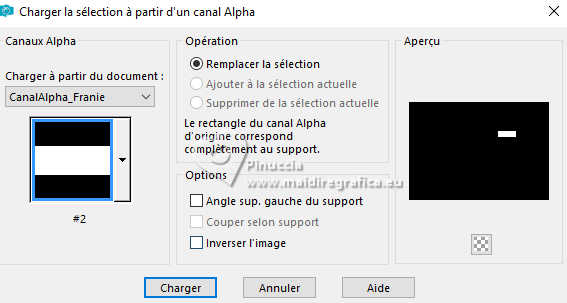
 la sélection avec la couleur blanche.
la sélection avec la couleur blanche.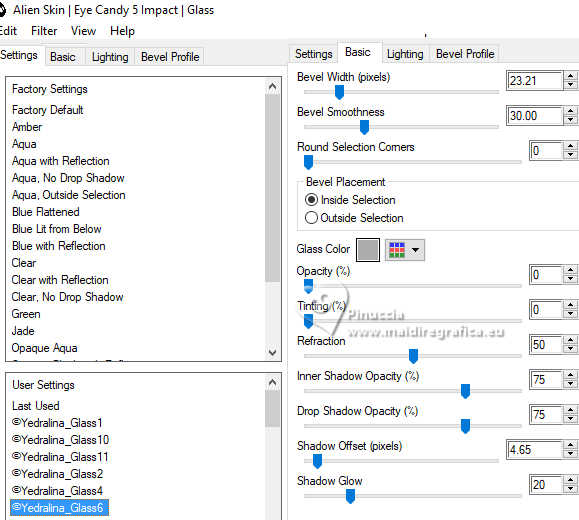
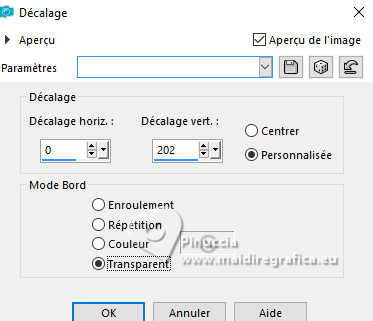
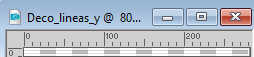
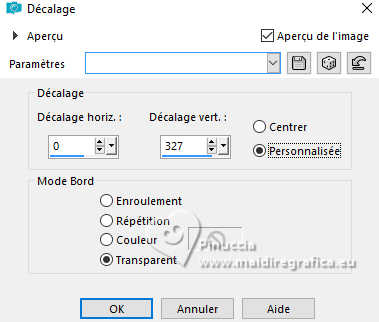
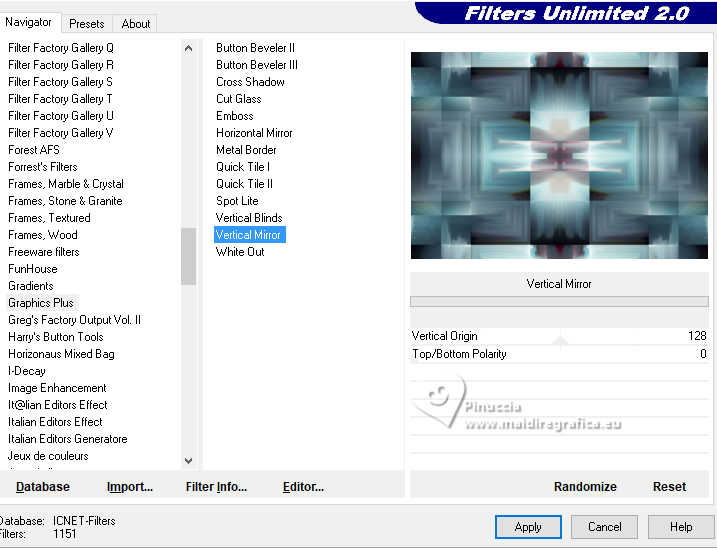

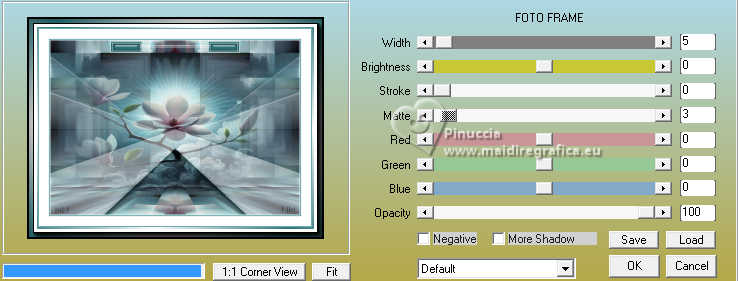




 le tube à gauche.
le tube à gauche.